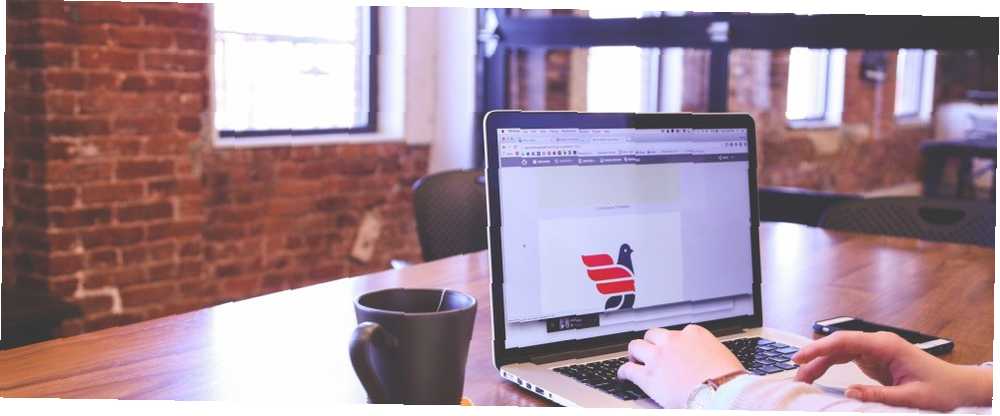
Peter Holmes
0
4890
621
Razmislite o mrežnici retina visoke rezolucije Kako funkcionira Apple Retina zaslon? [MakeUseOf objašnjava] Kako funkcionira Apple Retina zaslon? [MakeUseOf objašnjava] Ovih dana ljudi su ludi za Apple Retina zaslonom. Navodno, čini čuda! Potpuno bez piksela? Tko bi ikada pomislio ?! Međutim, mnoga pitanja prikazuju navodno revolucionarni tehnološki napredak. Je li to zaista ... i drugi takve vrste. Pomislite i na vizualizaciju podataka i budućnost. Ali zasad razmislite o logotipovima i slikama koje ne želite vidjeti ispružene i komprimirane na bilo kojem uređaju.
Zajednički odgovor na sve to je SVG (Scalable Vector Graphic).
SVG slike izgledaju sjajno na bilo kojoj razini zuma. Rezolucija je neovisna i dolaze u paketu s drugim prednostima. Predstavljeni 1999. godine, dugo su trajali da dođu u Microsoft Office, ali evo ih: Word, PowerPoint, Outlook i Excel 2016 podržavaju skalabilnu vektorsku grafiku.
Sada ih možete umetnuti i urediti kao bilo koju drugu grafičku datoteku. Proces je isti. Može biti jednostavno poput povlačenja i ispuštanja SVG datoteke na određeno mjesto u dokumentu. Ili možete uzeti Umetni> Slika ruta s vrpce. Odaberite SVG datoteku i umetnite je.
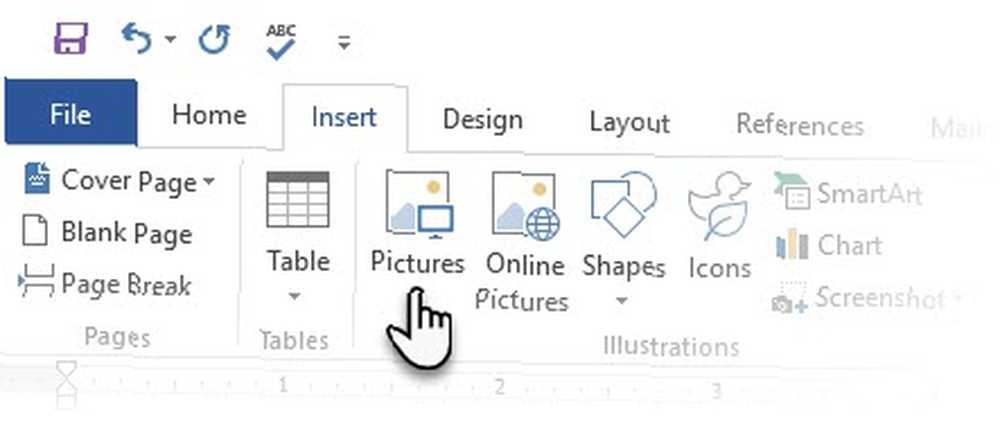
Jednom kada se pojavi u vašem dokumentu, započnite s njegovim uređivanjem.
Zabavni dio je uređivanje SVG datoteke s Grafički alati na vašu zapovijed. Grafički alati kontekstualna je kartica koja se prikazuje kad kliknete bilo koju grafičku datoteku. Naći ćete većinu radnih alata ispod Format kartica.
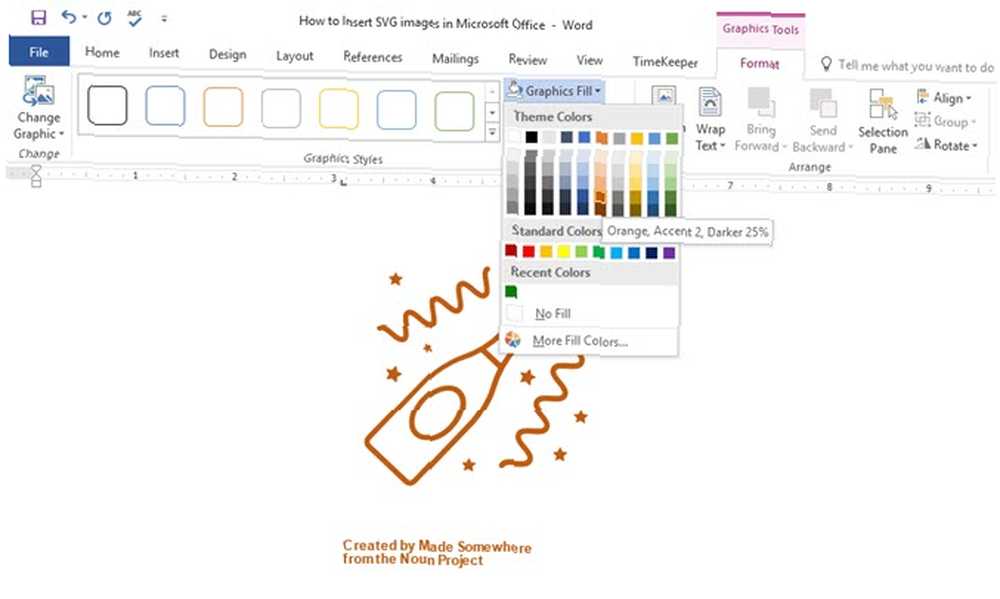
Na primjer, pokušajte ove četiri:
- Uzmite svoju sliku kroz različite “izgled” s unaprijed postavljenim postavkama Grafički stilovi.
- Ne sviđa vam se nikakav stil? Sa Grafički ispuni, možete promijeniti boju SVG datoteke u sve što želite.
- S izborom za Grafički obris, možete promijeniti boju linije, širinu linije i izgled linija.
- Grafički efekti pomaže vam da SVG slici dodate zanimljive sjene, refleksije i 3D efekte.
Ideja je snimiti bilo koju SVG sliku i upotrijebiti alate za oblikovanje kako bi odgovarali temi vašeg dokumenta ili ideji koja stoji iza njega. Upotrijebite RGB vrijednosti za usklađivanje boje vašeg dokumenta.
SVG slike su božije za stvaranje PowerPoint prezentacija. Grafički alati ovdje su isti, ali također ćete uštedjeti vrijeme kapaljke alat ispod grafičkog ispunjavanja i grafičkog obrisa. Ovo vam pomaže brzo uskladiti boju umetnute SVG datoteke s temom boja dijapozitiva.
Microsoft Word i Microsoft PowerPoint još uvijek mogu raditi isti podvig za uređivanje slika Tko treba Photoshop? Iznenađujuće podloge za uređivanje slika koje možete učiniti s MS Word-om Tko treba Photoshop? Iznenađujuće osobine uređivanja slika koje možete učiniti s MS Wordom Ako se ne želite suočiti sa strmom krivuljom učenja Adobe Photoshopa, ali svejedno želite dočarati neku magiju slike, morate potražiti drugdje. Jeste li razmišljali o korištenju programa Microsoft Word? , No, uporaba SVG datoteka uklanja još jedno ograničenje za stvaranje profesionalnih dokumenata i prezentacija. Da, zasad su podržane samo statične SVG slike, ali to je dobar početak, zar ne?
Što mislite o uvođenju ove značajke? Možete li primijetiti bilo koja druga ograničenja upotrebe SVG grafike s datotekama Microsoft Officea?











